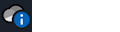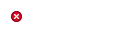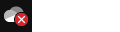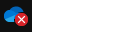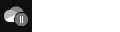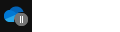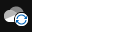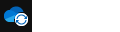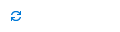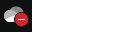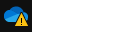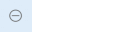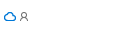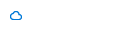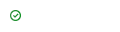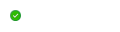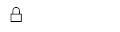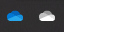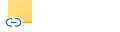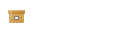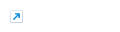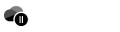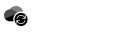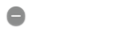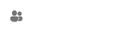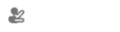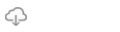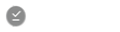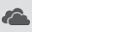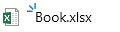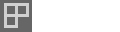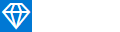Die Microsoft OneDrive-Symbole in Desktopbenachrichtigungsbereichen, Menüleisten, Windows Explorer und macOS Finder informieren Sie über den Synchronisierungsstatus der Datei oder des Ordners.
Wenn keine Desktopbenachrichtigungs- oder Menüleistensymbole angezeigt werden, sind OneDrive möglicherweise ausgeblendet, nicht installiert oder werden nicht ausgeführt. Weitere Informationen
Blauer Kreis mit einem "i"
|
|
Wenn ein blauer Kreis mit einem Informationsbuchstabe "i" über einem OneDrive-Cloudsymbol im Infobereich angezeigt wird, bedeutet dies, dass es neue Meldungen zur optimalen Verwendung von OneDrive oder zur Information über neue oder nicht verwendete Features gibt. Wählen Sie das OneDrive-Cloudsymbol aus, um alle zu ergreifenden Nachrichten und Aktionen anzuzeigen. |
Roter Kreis mit weißem Kreuz
|
|
Ein roter Kreis mit einem weißen Kreuz bedeutet, dass eine Datei oder ein Ordner nicht synchronisiert werden kann. Dies wird im Datei-Explorer oder bei den OneDrive-Symbolen im Infobereich angezeigt. Klicken Sie im Infobereich auf das blaue oder weiße OneDrive Symbol, um mehr über das Problem zu erfahren. Wenn Sie weitere Hilfe benötigen, erfahren Sie, wie Sie OneDrive-Synchronisierungsprobleme beheben. |
Graues OneDrive Cloudsymbol mit einer Linie
|
|
Ein ausgegrautes OneDrive-Symbol mit einer Zeile durch das Symbol bedeutet, dass Sie nicht angemeldet sind oder OneDrive Setup noch nicht abgeschlossen ist. Drücken Sie Hinweis: Wenn die Fehlermeldung "Sie synchronisieren bereits eine persönliche OneDrive auf diesem Computer" angezeigt wird, führen Sie die Schritte zum Aufheben der Verknüpfung und erneuten Verknüpfung Ihres Kontos aus. |
symbol "OneDrive angehalten"
|
|
Das Angehaltene Symbol über dem OneDrive- oder OneDrive für den Arbeitsplatz oder die Schule/Universität-Symbol bedeutet, dass Ihre Dateien derzeit nicht synchronisiert werden. Um die Synchronisierung fortzusetzen, wählen Sie im Benachrichtigungs- oder Menüleistenbereich das entsprechendeOneDrive Symbol aus, wählen Sie Mehr und dann Synchronisierung fortsetzen aus. Erfahren Sie mehr über das Anhalten und Fortsetzen der Synchronisierung in OneDrive. |
OneDrive-Symbol mit ausstehenden Synchronisierungspfeilen
|
|
Die kreisförmigen Pfeile über den OneDrive- oder OneDrive für den Arbeitsplatz oder die Schule/Universität-Benachrichtigungssymbolen bedeuten, dass die Synchronisierung ausgeführt wird. Dies schließt ein, wenn Sie Dateien hochladen oder OneDrive neue Dateien aus der Cloud mit Ihrem PC synchronisiert. Synchronisierungssymbole können auch online auf OneDrive.com angezeigt werden. OneDrive sucht auch nach anderen Datei- oder Ordneränderungen und zeigt möglicherweise "Änderungen verarbeiten" an. WennOneDrive lange Zeit "Änderungen verarbeiten" anzeigt, kann dies daran liegen, dass Eine Onlinedatei geöffnet ist, eine sehr große Dateisynchronisierung und viele Dateien in einer Warteschlange hängen bleiben. Informationen zum Beheben dieser Probleme finden Sie unter OneDrive hängt bei "Änderungen werden verarbeitet". Wenn das Symbol "Synchronisierung ausstehend" in Explorer angezeigt wird, lesen Sie OneDrive bleibt bei "Synchronisierung ausstehend" hängen. |
Symbol "Rot" mit weißem BalkenOneDrive
|
|
Wenn über Ihrem OneDrive-Symbol ein rotes Symbol "Kein Eintrag" angezeigt wird, bedeutet dies, dass Ihr Konto blockiert ist. Erfahren Sie mehr darüber, wie Sie vorgehen können, wenn Ihr OneDrive-Konto gesperrt ist. |
Gelbes AusrufezeichenOneDrive Symbol
|
|
Wenn ein gelbes Warndreieck über Ihrem OneDrive- oderOneDrive für den Arbeitsplatz oder die Schule/Universität-Symbol angezeigt wird, bedeutet dies, dass Ihr Konto Aufmerksamkeit benötigt. Wählen Sie das Symbol aus, um die Warnmeldung anzuzeigen, die im Aktivitätscenter angezeigt wird. |
Dateien mit diesem Symbol werden nicht synchronisiert.
|
|
Dieses Symbol wird möglicherweise angezeigt, wenn Sie sich mit einem Geschäfts-, Schul- oder Unikonto beiOneDrive anmelden. Dies bedeutet, dass Ihr Administrator die Synchronisierung bestimmter Dateitypen blockiert hat. Es ist am häufigsten, Outlook-Datendateien zu blockieren. Wenn Sie sich auch mit einem persönliches Konto bei OneDrive anmelden, gelten die gleichen Einschränkungen. Erfahren Sie, wie Sie eine Outlook-PST-Datendatei aus OneDrive entfernen. |
symbol Personen neben einer Datei oder einem Ordner
|
|
Wenn neben Ihren OneDrive Dateien oder Ordnern ein Symbol "Personen" angezeigt wird, gibt dies an, dass die Datei oder der Ordner für andere Personen freigegeben wurde. Weitere Informationen zum Ändern der Freigabe finden Sie unter Freigeben von OneDrive-Dateien und -Ordnern. |
Blaues Cloudsymbol
|
|
Ein blaues Cloudsymbol neben Ihren OneDrive Dateien oder Ordnern zeigt an, dass die Datei nur online verfügbar ist. Nur online verfügbare Dateien belegen auf Ihrem Computer keinen Speicherplatz. Sie können nur online verfügbare Dateien nicht öffnen, wenn Ihr Gerät nicht mit dem Internet verbunden ist. Weitere Informationen zu OneDrive-Dateien bei Bedarf |
Grüne Tick-Symbole
|
|
Wenn Sie eine reine Onlinedatei öffnen, wird sie auf Ihr Gerät heruntergeladen und zu einer lokal verfügbaren Datei. Eine lokal verfügbare Datei können Sie jederzeit öffnen, auch ohne Zugriff auf das Internet. Wenn Sie mehr Speicherplatz benötigen, können Sie die Datei wieder in „nur online verfügbar“ ändern. Klicken Sie dazu einfach mit der rechten Maustaste auf die Datei, und wählen Sie „Speicherplatz freigeben“ aus. |
Einfarbiger grüner Kreis mit weißem Häkchen
|
|
Dateien, die Sie als "Immer auf diesem Gerät beibehalten" markieren, weisen den grünen Kreis mit dem weißen Häkchen auf. Diese immer verfügbaren Dateien werden auf Ihr Gerät heruntergeladen und belegen Speicherplatz, sind dort aber immer verfügbar, auch wenn Sie offline sind. |
Graues X auf Desktopsymbolen
|
|
Dies ist kein OneDrive-Symbol, sondern ein beschädigtes Windows-Tastenkombinationssymbol. Wenn ein graues X über Ihren Windows Desktop-Tastenkombinationen angezeigt wird, probieren Sie die folgenden Tipps aus:
|
Vorhängeschlosssymbol
|
|
OneDrive zeigt neben dem Synchronisierungsstatus ein Vorhängeschloss-Symbol an, wenn die Datei oder der Ordner Einstellungen aufweist, die eine Synchronisierung verhindern. Erfahren Sie mehr über Einschränkungen und Begrenzungen beim Synchronisieren von Dateien und Ordnern. |
Warum habe ich zwei OneDrive-Symbole?
|
|
Wenn Sie sich bei der OneDrive-Synchronisierungs-App mit Geschäfts-, Schul- oder Unikonto und einem persönliches Konto angemeldet haben, werden zwei OneDrive Synchronisierungssymbole angezeigt. Die blaue ist für Ihr Geschäfts-, Schul- oder Unikonto, das weiße für Ihre persönliches Konto. Erfahren Sie , wie Sie ein Konto in OneDrive hinzufügen. |
Kettensymbol in einem Ordner
|
|
Ein Ketten- oder Verknüpfungssymbol über einem Ordner bedeutet, dass es sich um eine Verknüpfung mit einem anderen freigegebenen Ordner handelt. |
Braunes Feld auf Desktopsymbolen
|
|
Ein braunes Feld über Ihren Windows Desktop-Symbolen kann durch ein Problem mit Windows Explorer verursacht werden.
|
Tastenkombinationspfeil
|
|
Wenn ein Tastenkombinationspfeil über Dateien angezeigt wird, die keine Verknüpfungen sind, besteht die Lösung darin, Windows Explorer neu starten.
|
Blauer Kreis mit einem "i"
|
|
Wenn ein blauer Kreis mit einem Informationsbuchstabe "i" über einem OneDrive-Cloudsymbol im Infobereich angezeigt wird, bedeutet dies, dass es neue Meldungen zur optimalen Verwendung von OneDrive oder zur Information über neue oder nicht verwendete Features gibt. Wählen Sie das OneDrive-Cloudsymbol aus, um alle zu ergreifenden Nachrichten und Aktionen anzuzeigen. |
Schwarzer Kreis mit weißem Kreuz
|
|
Ein schwarzer Kreis mit einem weißen Kreuz bedeutet, dass eine Datei oder ein Ordner nicht synchronisiert werden kann. Mac-Benutzern wird dies im Finder oder auf den Symbolen der OneDrive Menüleiste angezeigt. Klicken Sie im Menüleistenbereich auf das symbolOneDrive, um mehr über das Problem zu erfahren. Weitere Hilfe finden Sie unter Beheben OneDrive-Synchronisation Probleme auf einem Mac. |
Graues OneDrive Cloudsymbol mit einer Linie
|
|
Ein ausgegrautes OneDrive-Symbol mit einer Zeile durch das Symbol bedeutet, dass Sie nicht angemeldet sind oder OneDrive Setup noch nicht abgeschlossen ist. Verwenden Sie Finder oder Spotlight, um OneDrive zu starten. Hinweis: Wenn die Fehlermeldung "Sie synchronisieren bereits eine persönliche OneDrive auf diesem Computer" angezeigt wird, führen Sie die Schritte zum Aufheben der Verknüpfung und erneuten Verknüpfung Ihres Kontos aus. |
symbol "OneDrive angehalten"
|
|
Das Angehaltene Symbol über dem OneDrive- oder OneDrive für den Arbeitsplatz oder die Schule/Universität-Symbol bedeutet, dass Ihre Dateien derzeit nicht synchronisiert werden. Um die Synchronisierung fortzusetzen, wählen Sie im Benachrichtigungs- oder Menüleistenbereich das entsprechendeOneDrive Symbol aus, wählen Sie Mehr und dann Synchronisierung fortsetzen aus. Erfahren Sie mehr über das Anhalten und Fortsetzen der Synchronisierung in OneDrive. |
OneDrive-Symbol mit ausstehenden Synchronisierungspfeilen
|
|
Die kreisförmigen Pfeile über den OneDrive- oder OneDrive für den Arbeitsplatz oder die Schule/Universität-Benachrichtigungssymbolen bedeuten, dass die Synchronisierung ausgeführt wird. Dies schließt ein, wenn Sie Dateien hochladen oder OneDrive neue Dateien aus der Cloud mit Ihrem PC synchronisiert. Synchronisierungssymbole werden auch online in OneDrive.com angezeigt. OneDrive sucht auch nach anderen Datei- oder Ordneränderungen und zeigt möglicherweise "Änderungen verarbeiten" an. WennOneDrive lange Zeit "Änderungen verarbeiten" anzeigt, kann dies daran liegen, dass Eine Onlinedatei geöffnet ist, eine sehr große Dateisynchronisierung und viele Dateien in einer Warteschlange hängen bleiben. Informationen zum Beheben dieser Probleme finden Sie unter OneDrive hängt bei "Änderungen werden verarbeitet". Wenn das Symbol "Synchronisierung ausstehend" in Explorer angezeigt wird, lesen Sie OneDrive bleibt bei "Synchronisierung ausstehend" hängen. |
Symbol "Rot" mit weißem BalkenOneDrive
|
|
Wenn über Ihrem OneDrive-Symbol ein rotes Symbol "Kein Eintrag" angezeigt wird, bedeutet dies, dass Ihr Konto blockiert ist. Erfahren Sie mehr darüber, wie Sie vorgehen können, wenn Ihr OneDrive-Konto gesperrt ist. |
Dateien mit diesem Symbol werden nicht synchronisiert.
|
|
Dieses Symbol wird möglicherweise angezeigt, wenn Sie sich mit einem Geschäfts-, Schul- oder Unikonto beiOneDrive anmelden. Dies bedeutet, dass Ihr Administrator die Synchronisierung bestimmter Dateitypen blockiert hat. Es ist am häufigsten, Outlook-Datendateien zu blockieren. Wenn Sie sich auch mit einem persönliches Konto bei OneDrive anmelden, gelten die gleichen Einschränkungen. |
symbol Personen neben einer Datei oder einem Ordner
|
|
Wenn neben Ihren OneDrive Dateien oder Ordnern ein Symbol "Personen" angezeigt wird, gibt dies an, dass die Datei oder der Ordner für andere Personen freigegeben wurde. Wenn sich unter dem Freigabesymbol eine Zeile befindet, bedeutet dies, dass sich die Datei auf dem Gerät befindet. Weitere Informationen zum Ändern der Freigabe finden Sie unter Freigeben von OneDrive-Dateien und -Ordnern. |
Blaue Wolke oder Wolke mit Pfeilsymbol
|
|
Eine blaue Wolke oder eine Wolke mit einem Pfeilsymbol neben Ihren OneDrive Dateien oder Ordnern gibt an, dass die Datei nur online verfügbar ist. Nur online verfügbare Dateien belegen auf Ihrem Computer keinen Speicherplatz. Sie können nur online verfügbare Dateien nicht öffnen, wenn Ihr Gerät nicht mit dem Internet verbunden ist. Weitere Informationen zu OneDrive Files On-Demand. |
Grüne Tick-Symbole
|
|
Wenn Sie eine reine Onlinedatei öffnen, wird sie auf Ihr Gerät heruntergeladen und zu einer lokal verfügbaren Datei. Eine lokal verfügbare Datei können Sie jederzeit öffnen, auch ohne Zugriff auf das Internet. Wenn Sie mehr Speicherplatz benötigen, können Sie die Datei wieder in „nur online verfügbar“ ändern. Klicken Sie dazu einfach mit der rechten Maustaste auf die Datei, und wählen Sie „Speicherplatz freigeben“ aus. |
Einfarbiger grüner Kreis oder unterstrichener grauer Teilstrich
|
|
Dateien, die Sie als "Immer auf diesem Gerät beibehalten" markieren, weisen einen grünen Kreis oder einen unterstrichenen grauen Teilstrich auf. Diese immer verfügbaren Dateien werden auf Ihr Gerät heruntergeladen und belegen Speicherplatz, sind dort aber immer verfügbar, auch wenn Sie offline sind. |
Vorhängeschlosssymbol
|
|
OneDrive zeigt neben dem Synchronisierungsstatus ein Vorhängeschloss-Symbol an, wenn die Datei oder der Ordner Einstellungen aufweist, die eine Synchronisierung verhindern. Erfahren Sie mehr über Einschränkungen und Begrenzungen beim Synchronisieren von Dateien und Ordnern. |
Warum habe ich zwei OneDrive-Symbole?
Wenn Sie sich bei der OneDrive-Synchronisierungs-App mit Geschäfts-, Schul- oder Unikonto und einem persönliches Konto angemeldet haben, werden zwei OneDrive Synchronisierungssymbole angezeigt.
Erfahren Sie , wie Sie ein Konto in OneDrive hinzufügen.
Blinkendes OneDrive-Symbol in Android
|
|
In Ihren Android-Benachrichtigungen wird im Rahmen des normalen Uploadvorgangs das OneDrive-Cloudsymbol möglicherweise kurz eingeblendet. Erfahren Sie mehr über Verwenden von OneDrive unter Android. |
Drei kleine blaue Linien
|
|
Die Glimmermarkierungen (drei kleine blaue Linien), die neben einer Datei oder einem Ordner zu sehen sind, zeigen an, dass die Datei neu ist. |
Symbol "3 Quadrate" neben "Besitzer" oder "Kann bearbeiten"
|
|
Das Symbol mit den drei Quadraten neben einem Album zeigt eine freigegebene Sammlung von Dateien an. Dies wird angezeigt, unabhängig davon, ob Sie der Besitzer der Dateien sind oder ob sie für Sie freigegeben wurden. Erfahren Sie mehr über das Hinzufügen und Synchronisieren freigegebener Ordner zu OneDrive. |
Diamantsymbol
|
|
Das blaue Rautensymbol auf der OneDrive.com-Symbolleiste zeigt Ihr aktuelles Abonnement mitOneDrive oderMicrosoft 365 und den verwendeten Speicherplatz an. Wenn Sie nicht über ein Abonnement verfügen, wählen Sie das Symbol aus, um anzuzeigen, welche Pläne verfügbar sind. |
Kettensymbol in einem Ordner
|
|
Ein Ketten- oder Verknüpfungssymbol über einem Ordner bedeutet, dass es sich um eine Verknüpfung mit einem anderen freigegebenen Ordner handelt. |
Weitere Informationen
Wenn keine OneDrive Symbole angezeigt werden, überprüfen Sie, welche OneDrive-App Sie verwenden.
Benötigen Sie weitere Hilfe?
|
|
Kontaktieren Sie den Support
Für technischen Support wechseln Sie zu Microsoft-Support kontaktieren, geben Sie Ihr Problem ein, und wählen Sie Hilfe erhalten aus. Wenn Sie weitere Hilfe benötigen, wählen Sie Support kontaktieren aus, um zur besten Supportoption geroutet zu werden. |
|
|
|
Administratoren
|